Cómo dejar de mostrar ceros en celdas en Excel 2010
Las fórmulas en Microsoft Excel 2010 son increíblemente útiles. Puede usarlos para hacer todo tipo de cálculos, e incluso puede copiar y pegar fórmulas en otras celdas, y las fórmulas se ajustarán para usar valores relativos a la celda en la que se ha pegado la fórmula. Excel luego mostrará el valor que resulta de ejecutar su fórmula, permitiéndole ver la respuesta. Por defecto, esta acción mostrará el número "0" si ese es el resultado de una fórmula ejecutada. Si bien esto es perfectamente válido en muchas situaciones, algunos usuarios pueden descubrir que no desean mostrar nada en una celda si el valor es cero. Afortunadamente, esta es una configuración que se puede ajustar dentro del programa, por lo que es posible dejar de mostrar ceros en las celdas en Excel 2010.
Ocultar ceros en Excel 2010
Sin embargo, esta acción no se limita a las fórmulas. Al realizar este ajuste en Excel, evitará que Excel muestre cualquier valor de celda que sea "0". Esto puede ser muy útil si está intentando hacer que una hoja de cálculo se vea de cierta manera, o si hay tantos valores cero en la hoja de trabajo que se distraen.
Paso 1: haga clic en la pestaña Archivo en la parte superior de la ventana, luego haga clic en Opciones en la parte inferior de la columna a la izquierda.

Paso 2: haga clic en la pestaña Avanzado en el lado izquierdo de la ventana Opciones de Excel .
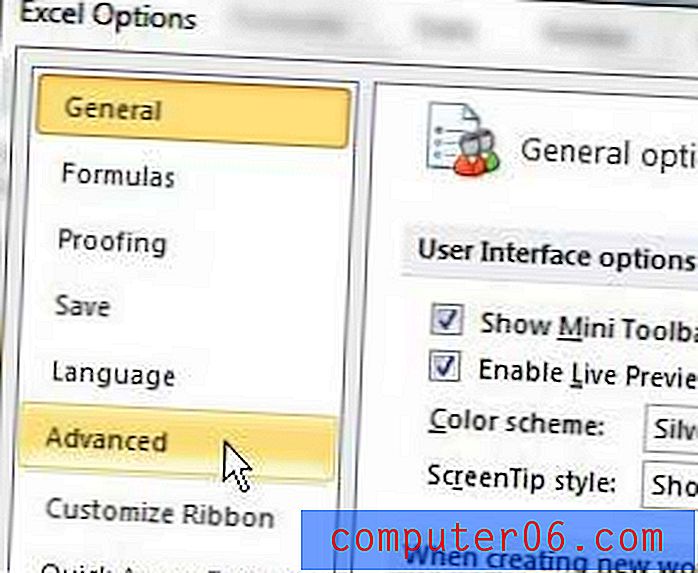
Paso 3: desplácese a las opciones de Visualización para esta sección de la hoja de trabajo, luego haga clic en el cuadro a la izquierda de Mostrar un cero en las celdas que tienen valor cero para eliminar la marca de verificación.
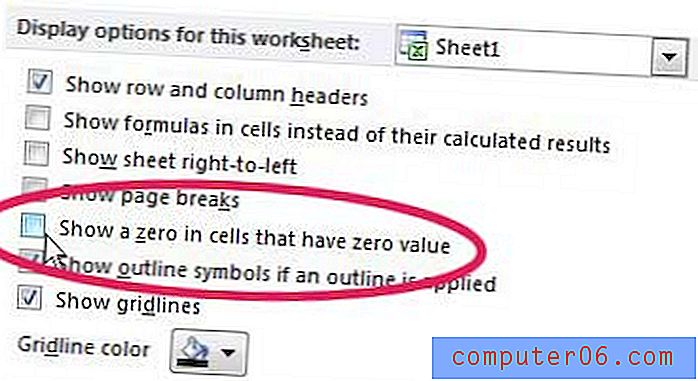
Paso 4: haz clic en el botón Aceptar en la parte inferior de la ventana.
Tenga en cuenta que esta acción solo dejará de mostrar valores de cero para la hoja que está actualmente activa en su libro. Si también desea realizar este cambio para otras hojas, deberá hacer clic en el menú desplegable a la derecha de Opciones de visualización para esta hoja de trabajo, luego elegir una hoja diferente o el libro completo.



